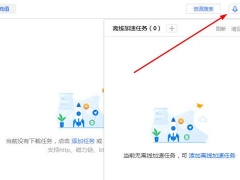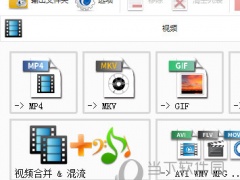CE修改器怎么改中文 官方自带中文轻松转换
教程之家
工具软件
很多用户下载CE修改器后发现软件是英文界面,不知道如何转换为中文,其实CE修改器官方是自带中文翻译文件的,下面就来教教大家如何调成中文界面。
【设置方法】
CE修改器官方拥有中文汉化包,我们首先安装原版软件,可以先确认是否有中文语言选项,我们点击上方的【Edit】-【Settings】,在【language】选项中我们选择【zh_CN】即可将其设置为中文。
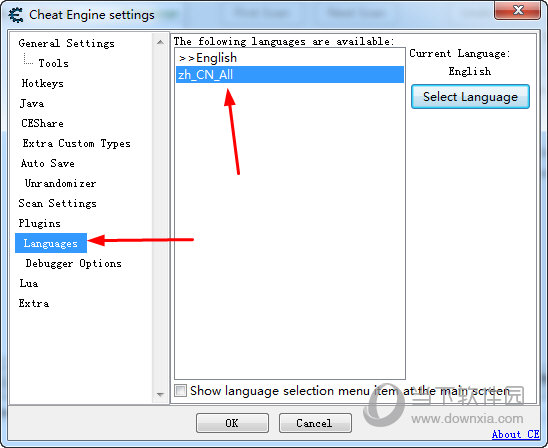
如果没有这个设置,那么你可以前往官方下载页面下载中文语言包。
下载后将其解压到CE修改器安装目录中的【languages】文件夹。
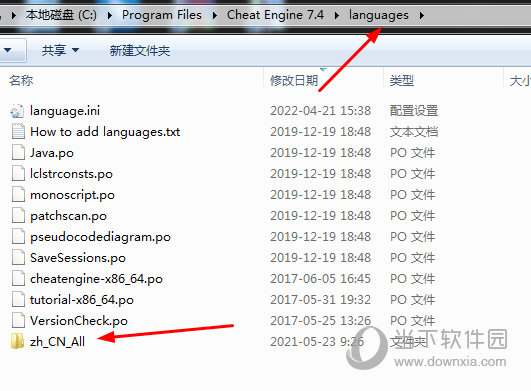
之后打开language.ini文件把里面的
PreferedLanguage=XXXX
改为:
PreferedLanguage=zh_CN_All
即可,注意zh_CN_All为文件夹名,要跟刚才解压的文件夹名称对应。
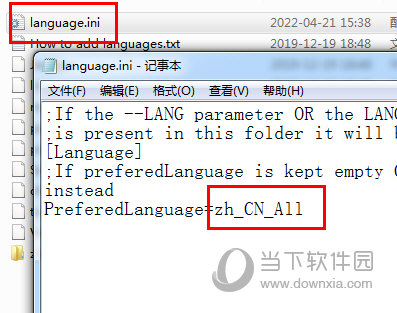
最后运行软件即可为中文页面,你可以在软件设置页面中查看语言,
以上就是CE修改器设置中文语言的方法了,非常的简单,一般来说CE修改器下载好后安装基本都会默认为中文语言,无需再额外下载语言包。